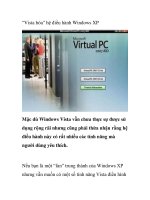giới thiệu hệ điều hành window xp
Bạn đang xem bản rút gọn của tài liệu. Xem và tải ngay bản đầy đủ của tài liệu tại đây (1.45 MB, 33 trang )
GIỚI THIỆU HỆ ĐIỀU HÀNH WINDOWS XPGiới thiệu về máy nh
1. Một số khái niệm cơ bản trong tin học :
- Phần cứng (Hardware): Là các thiết bị vật lý cấu tạo nên máy tính.
- Phần mềm (Software): Là các chương trình chạy trong máy tính.
- Hệ điều hành (OS - Operating System): Là một tập hợp có tổ chức các chương trình thành một hệ thống với nhiệm vụ đảm bảo quan
hệ giữu người sử dụng với máy tính.
- Tệp tin (hay tập tin - File): là một tập hợp các thông tin ghi trên đĩa từ, băng
từ tạo thành một đơn vị lưu trữ do hệ điều hành quản lí. Mỗi tệp có một tên
gọi để truy nhập.
- Thư mục (Directory hoặc Folder): Để quản lí các tệp được dễ dàng. Mỗi ổ đĩa có một thư mục được tạo tự động gọi là thư mục gốc.
Mỗi thư mục có thể chứa cả tệp, cả thư mục con.
- Đường dẫn (Path): Để chỉ ra đúng tệp cần thiết, ta phải chỉ các thư mục theo
chiều đi từ thư mục gốc tới tệp và sau cùng là tệp. Các tên thư mục và tên tệp
phân cách nhau bởi kí tự “\”.
Sử dụng chương trình Windows Explorer
Cách khởi động Windows Explorer:
Cách 1: Kích chuột vào nút Start ->All
Programs (Programs)->Accessories->
Windows Explorer
Cách 2: Bấm chuột phải lên nút Start, chọn
Explore
Sử dụng chương trình Windows Explorer
1. Giao diện của chương trình:
- Thanh menu:
+ File chứa các lệnh tạo thư mục, tạo shortcut, đổi tên, xóa file, kiểm tra tính chất của file, của thư mục.
+ Edit chứa các lệnh Copy, Cut, Paste. Undo.
+ View chứa các lệnh về trình bày, hiển thị giao diện cửa cửa sổ chương trình, cách sắp xếp các thư mục, file (theo tên, theo loại file, theo thời
gian, theo dung lượng).
+ Favorites lưu liên kết liên quan đến các thư mục, chương trình, các trang Web mà bạn yêu thích
+ Tools hỗ trợ các công cụ liên quan đến việc map ổ mạng. Trong đó có công cụ liên quan đến việc xử lý các folder. Trong đó cần chú ý đến 2
tác nghiệp liên quan đến folder và files:
Ẩn folder, files: đánh dấu folder -> chọn tools->folder options -> view -> do not show folders and files.
Hiện folder, file: chọn tools->folder options -> view -> show folders and files
- Một số phím tắt cần nhớ: Undo: ctrl + Z, Cut: ctrl + X, Copy: ctrl + C,
Paste:ctrl + V
Sử dụng chương trình Windows Explorer
Thanh công cụ (Toolbar)
Thao tác với thư mục và tệp tin trong chương trìnhWindows Explorer
1. Lựa chọn thư mục, tệp tin:
- Chọn một đối tượng (thư mục, tệp tin): Kích chuột vào đối tượng đó.
- Chọn nhiều đối tượng kề nhau: Kích chuột vào đối tượng ở vị trí đầu, nhấn và giữ phím Shift, sau đó kích chuột vào đối
tượng cuối.
- Chọn nhiều đối tượng rời nhau: Nhấn và giữ phím Ctrl, kích chuột lần lượt vào các đối tượng cần chọn.
- Chọn toàn bộ đối tượng trong một thư mục: Thực hiện lệnh Edit / Select All hoặc nhấn tổ hợp phím Ctrl + A.
Thao tác với thư mục và tệp tin trong chương trìnhWindows Explorer
2, Tạo thư mục mới
Cách 1: Chọn thư mục mẹ (thư mục sẽ chứa thư mục mới): Kích chuột vào thư mụcmẹ Thực hiện lệnh File -> New -> Folder.
Windows sẽ tạo ra một thư mục mới với tên mặc định là New Folder hoặc New Folder (2), New Folder (3)… và chờ ta gõ tên thư
mục mới.
Cách 2: Nhấn kép chuột trái thư mục mẹ (thư mục sẽ chứa thư mục mới), Windows sẽ mở ra một cửa sổ, nháy phải vào cửa sổ
chọn New->Folder
3, Tạo tệp văn bản (Text file)
Cách 1: Chọn thư mục mẹ (thư mục sẽ chứa thư mục mới): Kích chuột vào thư mụcmẹ Thực hiện lệnh File ->New -> Text
document. Windows sẽ tạo ra một text file.
Cách 2: Nhấn kép chuột trái thư mục mẹ (thư mục sẽ chứa thư mục mới), Windows sẽ mở ra một cửa sổ, nháy phải vào cửa sổ
chọn New->Text document.
Thao tác với thư mục và tệp tin trong chương trìnhWindows Explorer
4, Đổi tên thư mục và tệp tin:
- Cách 1: Bấm chuột phải vào thư mục hoặc tệp tin cần đổi tên, kích chuột vào mục Rename trên thanh menu popup vừa xuất
hiện.
- Cách 2: thư mục hoặc tệp tin cần đổi tên, chọn file -> rename
5, Sao chép thư mục, tệp tin:
- Cách 1: Nháy phải thư mục hoặc tệp tin cần sao chép chọn Copy. Chọn thư mục đích mà ta cần sao chép tới, nháy phải chọn
Paste.
- Cách 1: Nháy phải thư mục hoặc tệp tin cần sao chép bấm Ctrl + C. Chọn thư mục đích mà ta cần sao chép tới, bấm Crtl + V.
6, Di chuyển thư mục, tệp tin:
- Cách 1: Nháy phải thư mục hoặc tệp tin cần sao chép chọn Cut. Chọn thư mục đích mà ta cần sao chép tới, nháy phải chọn
Paste.
- Cách 1: Nháy phải thư mục hoặc tệp tin cần sao chép bấm Ctrl + X. Chọn thư mục đích mà ta cần sao chép tới, bấm Crtl + V.
Thao tác với thư mục và tệp tin trong chương trìnhWindows Explorer
7, Xoá thư mục, tệp tin:
Chọn thư mục hoặc tệp tin cần xoá. Thực hiện lệnh Edit / Delete. Windows sẽ hiển thị một hộp thoại hỏi bạn có chắc chắn xoá
các thư mục hoặc tệp đã chọn không? Bạn hãy kích chuột vào nút Yes nếu khẳng định xoá.
8, Khôi phục thư mục, tệp tin đã bị xoá:
Trên màn hình nền (Desktop), kích đúp chuột lên biểu tượng thùng rác. Cửa sổ Recycle Bin xuất hiện chứa các đối tượng đã bị
xoá:
Kích chuột phải lên đối tượng cần khôi phục, chọn Restore để khôi phục đối tượng đã xoá
9, Xóa hoàn toàn các thư mục, tập tin: Shift + Delete.
10, Xóa hoàn toàn các thư mục, tập tin lưu trong thùng rác: Nháy phải vào Recycle Bin chọn Empty Recycle Bin
Thao tác với thư mục và tệp tin trong chương trìnhWindows Explorer
Cách vào công cụ tìm kiếm:
Cách 1: chọn start - > chọn biểu tượng
-> for files or folders
Cách 2: Vào Windows Explorer -> chọn
Thao tác với thư mục và tệp tin trong chương trìnhWindows Explorer
Quản lý thanh Taskbar và Start Menu
Thiết lập các chế độ thanh Taskbar:
Cách 1: kích chuột phải
lên thanh tác vụ và chọn Properties.
Cách 2: kích chuột phải
vào nút START chọn Properties.
Quản lý thanh Taskbar và Start Menu
Quản lý thanh Taskbar và Start Menu
Thiết lập các chế độ Start menu:
- Cách 1: kích chuột phải
lên thanh tác vụ và chọn Properties -> Start menu.
- Cách 2: kích chuột phải
vào nút START chọn Properties -> Start menu.
- Start menu Hiển thị Start menu thành hai cột. Tạo
điều kiện cho người dùng truy cập nhanh chóng vào
internet, email, các chương trình yêu thích
- Classic menu Hiển thị Start menu thành một cột
giống như Start menu của Windows 2000, Windows
98.
Tạo Shortcut chương trình trên nền Desktop
1, Mục đích: giúp người sử dụng truy cập đến một chương trình, truy cập đến một ổ đĩa hoặc truy cập đến một thư mục nhanh
hơn
2, Cách thực hiện: Nháy chuột phải vào chương trình cần tạo shortcut -> Sent to -> Desktop
3, Biểu tượng shortcut:
Thao tác với thư mục và tệp tin trong chương trìnhWindows Explorer
7, Xoá thư mục, tệp tin:
Chọn thư mục hoặc tệp tin cần xoá. Thực hiện lệnh Edit / Delete. Windows sẽ hiển thị một hộp thoại hỏi bạn có chắc chắn xoá
các thư mục hoặc tệp đã chọn không? Bạn hãy kích chuột vào nút Yes nếu khẳng định xoá.
8, Khôi phục thư mục, tệp tin đã bị xoá:
Trên màn hình nền (Desktop), kích đúp chuột lên biểu tượng thùng rác. Cửa sổ Recycle Bin xuất hiện chứa các đối tượng đã bị
xoá:
Kích chuột phải lên đối tượng cần khôi phục, chọn Restore để khôi phục đối tượng đã xoá
9, Xóa hoàn toàn các thư mục, tập tin: Shift + Delete.
10, Xóa hoàn toàn các thư mục, tập tin lưu trong thùng rác: Nháy phải vào Recycle Bin chọn Empty Recycle Bin
Control panel
Control Panel chứa các chức năng cài đặt phần mềm, thiết lập âm thanh, cấu hình cho Windows.
Cách vào: start -> setting -> contro panel
Thay đổi giao diện của Windows
Chọn biểu tượng: Appearance and Themes
Thay đổi giao diện của Windows
Thay đổi hiệu ứng âm thanh cho các sự kiện trong
Windows
Quản lí tài khoản người sử dụng
Để thay đổi, bổ sung tài khoản người sử dụng, bạn
kích
chuột vào biểu tượng
Để thay đổi password: chọn Change an account -> chọn account muốn thay đổi -> chọn change password
Thiết lập vùng, ngày tháng
Để thay đổi thiết lập vùng ngày tháng chọn biểu
tượng
Thay đổi ngày giờ hệ thống
Để thay đổi ngày giờ hệ thống chọn Change the date and time hoặc nháy kép vào biểu tượng đồng hồ góc cuối màn hình hoặc chọn biểu tượng
+ Date&Time: chỉnh ngày giờ.
+ Time zone: chỉnh theo giờ chuẩn quốc tế (Giờ chuẩn của việt nam: GMT + 7)
Thay đổi ngày giờ hệ thống
Để thay đổi ngày giờ hệ thống chọn Change the date and time hoặc nháy kép vào biểu tượng đồng hồ góc cuối màn hình hoặc chọn biểu tượng
+ Date&Time: chỉnh ngày giờ.
+ Time zone: chỉnh theo giờ chuẩn quốc tế (Giờ chuẩn của việt nam: GMT + 7)
Thiết lập định dạng ngày, giờ, tiền, kiểu số
Để thiết lập định dạng ngày giờ, tiền, kiểu số chọn Change the
format of number, date and time -> regional -> customize